怎么将图片转换成JPG图片格式?
01
要想将图片转换成jpg格式的,我们要先打开Win8系统自带的画图工具,我们点击Win8系统左下角的开始菜单,然后在开始屏幕的应用里找到画图工具,如下图所示。
02
打开系统自动的画图工具后,点击画图工具左上角的文件菜单,如下图所示。

03
点击下拉菜单里的打开选项,如下图所示。
04
在弹出的打开对话框里,找到你要转换为jpg格式的图片,选中后,点击打开,如下图所示。
05
将要转换为jpg图片导入画图工具后,我们再次点击画图工具左上角的文件菜单,然后点击弹出菜单里的“另存为”,如下图所示。
06
在弹出的保存为窗口里,我们填写保存的文件名,点击保存类型下拉框,就会出现保存图片的各种格式,这里我们找到jpg的格式,然后点击保存,这样就可以把图片转换为jpg图片格式了,如下图所示。
07
其实我们在点击画图工具左上角的文件菜单后,不点击另存为,而是将鼠标移动到另存为上面,此时就会弹出另存为的图片格式,我们这时就可以选择jpg图片格式,这样也可以完成图片转换成jpg格式。如下图所示。
如何制作3D立体效果图片
01
打开PPT,然后点击插入,先插入一张图片,如图所示,插入一张自己想要变成3D立体效果的图片,直接打开即可。
02
然后点击导航栏上的格式,接着可以看到有各种形式的图片样式可以进行选择,在这里进行选择即可。
03
点击右侧的图片效果,在这里可以选择让图片变成3D效果的图,非常简单。
04
接着点击棱台,然后选择三维选项,然后在右侧栏中调整一下数值,这时候就可以看到图片变成3D效果了。
-
怎么将图片转换成JPG图片格式?如何制作3D立体效果图片?
怎么将图片转换成JPG图片格式?01要想将图片转换成jpg格式的,我们要...
-
如何拆显卡清理灰尘?希捷硬盘保修查询方法
希捷硬盘保修查询01很多人在平常的使用中,对于质保方面。一直都是...
-
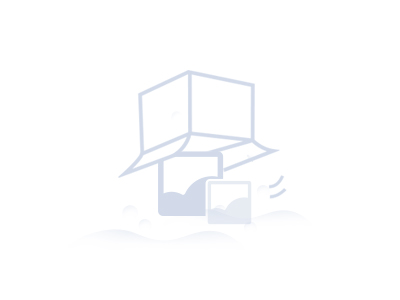
教学视频制作软件哪个好?测线仪的使用方法看这里
教学视频制作软件哪个好01使用电脑屏幕录像功能,制作教学视频一、...
-
excel删除行列快捷键大全常用来了!使用excel制作业绩表格或添加表格看这里
excel删除行列快捷键大全常用01删除行的方法:将所要删除的行选中,...
-
亚历山大31+7伦纳德21+6 雷霆客场险胜快船
亚历山大31+7伦纳德21+6雷霆客场险胜快船,快船队,美国篮球,威斯布鲁...
-
每日视讯:痛失绝杀 伦纳德砍下21+6
痛失绝杀伦纳德砍下21+6,科怀·伦纳德,快船队,俄克拉荷马雷霆,nba常规赛
-
4队锁定季后赛席位!NBA最新排名:湖人岌岌可危,勇士获绝佳排名
4队锁定季后赛席位!NBA最新排名:湖人岌岌可危,勇士获绝佳排名,胜...
-
隐藏的湖人大佬!他才是珍妮巴斯背后的靠山啊!
隐藏的湖人大佬!他才是珍妮巴斯背后的靠山啊!,杰西,湖人,里夫斯,...
-
曝快船内部担心乔治伤情:拄拐+坐手推车离开 小卡回应泡椒休战
曝快船内部担心乔治伤情:拄拐+坐手推车离开小卡回应泡椒休战,乔治,...
-
帕金森调理为何要这么久?有5个原因,催医生也无用,必然过程-世界动态
帕金森病是一种神经系统疾病,它的症状包括肢体颤抖、僵硬、运动迟...
-
25女子2天不排便,确诊胃癌,医生:2处异常,或是癌症“警告”:天天报资讯
小琴(化名),今年25岁,现如今在一家超市做收银员的工作,每天基...
-
韩国1月出生人口2.3万,创历年同月新低-焦点快播
App3月22日消息,据韩国统计厅22日发布的《人口动向》资料,今年1月...
-
世界今日报丨重置副本宏命令怎么设置(重置副本宏命令)
重置副本宏命令怎么设置,重置副本宏命令这个很多人还不知道,现在让...
-
惠特尼休斯顿歌曲我永远爱你(惠特尼休斯顿歌曲)
惠特尼休斯顿歌曲我永远爱你,惠特尼休斯顿歌曲这个很多人还不知道,...
-
查银行卡号开户行支行怎么查询(查银行卡号开户行支行)
查银行卡号开户行支行怎么查询,查银行卡号开户行支行这个很多人还...
-
吸血鬼骑士优姬怀孕图(吸血鬼骑士优姬怀孕)
吸血鬼骑士优姬怀孕图,吸血鬼骑士优姬怀孕这个很多人还不知道,现在...
-
当前头条:防爆轮胎哪个品牌最好最耐用(防爆轮胎哪个品牌最好)
防爆轮胎哪个品牌最好最耐用,防爆轮胎哪个品牌最好这个很多人还不...
-
穆萨-迪亚比谈重返国家队:一路走来不容易 全球今热点
在此前公布的法国队新一期集训队大名单中,再次出现了穆萨-迪亚比的...
-
菲利克斯:在熟悉马丁内斯,尽管未获荣誉但他在比利时做得很好:每日关注
为备战接下来的欧洲杯预选赛,葡萄牙队于本周一集结,并在新帅马丁...
-
黄仁范:“本托太子”外号给我提供动力 所有球员都能成“太子”
据韩国媒体“442”报道,效力奥林匹亚科斯的黄仁范回到韩国国家队后...
-
厂长投票给微笑遭粉丝怒喷:鱼死网破现在当好人?? 世界头条
今日英雄联盟赛事发布了厂长的投票自白,其表示自己的第一票是给了w...
-
每日观点:T1辅助Keria荣获LCK常规赛MVP,为首个辅助选手拿到两次该荣誉
LCK公布春季赛最佳阵容的同时也公布了2023年春季常规赛MVP,由T1辅...
-
观速讯丨BSYY打前期没错?TES五连败中 对手全部选出厄斐琉斯、泽丽!
近期TES队伍状态不佳惨遭五连败,而教练BSYY在不敌LGD后表示因为身...
-
银河?恒河!HLE明星五人组皆无缘最佳阵容 Viper遭新秀Peyz压制
今日LCK发布了2023年春季常规赛最佳阵容,一阵T1全队,二阵KT上单、...
-
全球观热点:LCK常规赛最佳阵容投票明细:T1全队断层领先,Keira全票一阵辅助
LCK官方公布了本次常规赛最佳阵容的投票明细情况,由LCK韩文流、英...
-
天天百事通!卢总结失利:我们整晚都没有很好的转移球,进攻很不流畅
卢总结失利:我们整晚都没有很好的转移球,进攻很不流畅,快船队,卢...
-
NBA排名更新!鹈鹕追上湖人,雷霆升至西部第七,湖人已没有退路
NBA排名更新!鹈鹕追上湖人,雷霆升至西部第七,湖人已没有退路,湖...
-
世界最新:绿军保二争一,76人锁定季后赛!西部黑马即将上岸,湖人处境不妙
绿军保二争一,76人锁定季后赛!西部黑马即将上岸,湖人处境不妙,黑...
-
乔治受伤,泰伦卢太固执,小卡:最后一投赖我!湖人季后赛没戏了
乔治受伤,泰伦卢太固执,小卡:最后一投赖我!湖人季后赛没戏了,乔...
-
吹小卡技犯&将曼恩驱逐!美记:这个裁判应该被禁赛
吹小卡技犯&将曼恩驱逐!美记:这个裁判应该被禁赛,曼恩,美记,快船...
广告
X 关闭
- 1亚历山大31+7伦纳德21+6 雷霆客场险胜快船
- 2每日视讯:痛失绝杀 伦纳德砍下21+6
- 34队锁定季后赛席位!NBA最新排名:湖人岌岌可危,勇士获绝佳排名
- 4隐藏的湖人大佬!他才是珍妮巴斯背后的靠山啊!
- 5曝快船内部担心乔治伤情:拄拐+坐手推车离开 小卡回应泡椒休战
- 6天天百事通!卢总结失利:我们整晚都没有很好的转移球,进攻很不流畅
- 7NBA排名更新!鹈鹕追上湖人,雷霆升至西部第七,湖人已没有退路
- 8世界最新:绿军保二争一,76人锁定季后赛!西部黑马即将上岸,湖人处境不妙
- 9乔治受伤,泰伦卢太固执,小卡:最后一投赖我!湖人季后赛没戏了
- 10吹小卡技犯&将曼恩驱逐!美记:这个裁判应该被禁赛
广告
X 关闭
